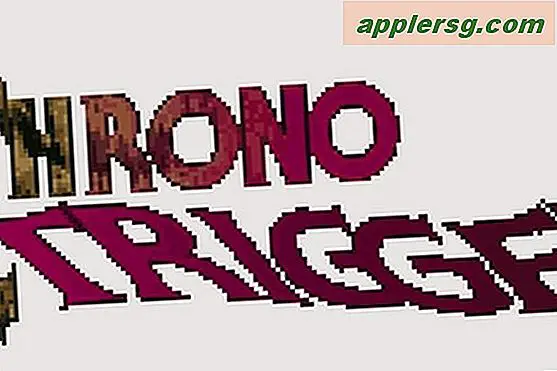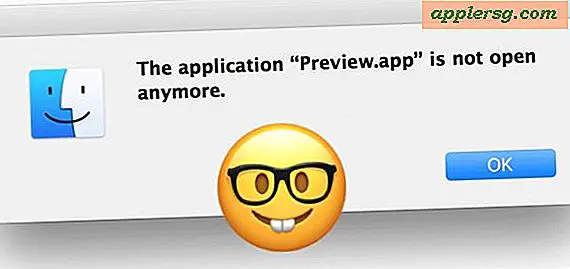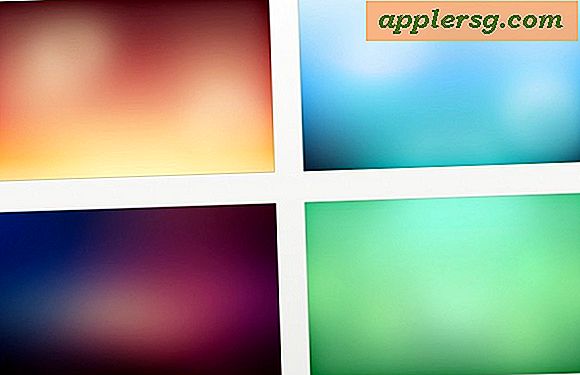Chiudi Windows durante la chiusura di app in Mac OS X in modo selettivo o sempre
 Per impostazione predefinita, Mac OS X riapre automaticamente le finestre quando un'applicazione viene chiusa e riavviata in un secondo momento. Questa funzione è presa in prestito da iOS ed è incredibilmente utile, e una volta che ne diventi dipendente, scoprirai che può davvero aumentare la tua produttività consentendo di tornare rapidamente al lavoro. Ciò è particolarmente vero quando è necessario uscire da un'app o da dieci per liberare risorse per un'altra attività o semplicemente per mantenere l'attenzione e rimanere produttivi quando succede troppo.
Per impostazione predefinita, Mac OS X riapre automaticamente le finestre quando un'applicazione viene chiusa e riavviata in un secondo momento. Questa funzione è presa in prestito da iOS ed è incredibilmente utile, e una volta che ne diventi dipendente, scoprirai che può davvero aumentare la tua produttività consentendo di tornare rapidamente al lavoro. Ciò è particolarmente vero quando è necessario uscire da un'app o da dieci per liberare risorse per un'altra attività o semplicemente per mantenere l'attenzione e rimanere produttivi quando succede troppo.
Al di fuori della sua ovvia utilità, la funzione Ripristino finestre è stata divisa quando è arrivata per la prima volta sul Mac e continua a dividere molte persone. Ci sono molte situazioni in cui non vuoi rilanciare documenti e finestre aperti in precedenza, in particolare quando si accede a dati sensibili o privati, o quando si usano Mac condivisi con più utenti o addirittura usi (consiglio non richiesto: impostazione di un utente unico account è una soluzione infinitamente migliore per Mac multiutente e multiuso). In questi casi, ci sono due modi per gestire il ripristino della finestra: disattivarlo temporaneamente in base all'app-quit - l'approccio consigliato o semplicemente disabilitare completamente la funzione - che è meno consigliato per le ragioni di cui discuteremo. Copriamo entrambe le opzioni.
Chiudi tutte le finestre da un'app in base alle basi
Se preferisci non chiudere sempre Windows in chiusura, una soluzione temporanea è quella di utilizzare selettivamente la funzione "Chiudi e Chiudi". Funziona invece su base per applicazione e su base per-quit, che è perfetto per l'uso occasionale:
- Da qualsiasi applicazione, tieni premuto il tasto "Opzione" quando estrai il menu del nome dell'app, quindi scegli "Esci e chiudi tutte le finestre"
- OPPURE usa la scorciatoia da tastiera: Comando + Opzione + Q per uscire e chiudere immediatamente tutte le finestre

Assicurati di aver abilitato il salvataggio automatico se hai intenzione di utilizzare questa funzione, altrimenti è notevolmente facile perdere importanti modifiche ai documenti, specialmente se ti sei abituato a fare affidamento sul salvataggio automatico. Questo trucco di eliminazione è in circolazione da un po 'e può essere applicato in modo selettivo a ogni singola applicazione Mac.
Impostare su Chiudi sempre Windows quando si esce da app
La disattivazione del ripristino della finestra influisce su tutte le applicazioni utilizzate in Mac OS X:
- Attraverso il menu Apple, scorrere verso il basso fino a Preferenze di Sistema, quindi selezionare il pannello "Generale"
- Seleziona la casella accanto a "Chiudi finestra quando esci da un'applicazione"

La descrizione è abbastanza esplicativa "Quando si seleziona, i documenti e le finestre aperte non verranno ripristinati quando si riapre un'applicazione". Questo finisce con le app che si comportano meno come iOS, e più come le vecchie versioni di Mac OS X e Windows, che possono essere buone o cattive a seconda della tua opinione sul ripristino dei documenti e se ti diverti o meno a cercare cose nel file system. Apple abilita questa funzione di default in OS X e iOS perché hanno determinato che è molto più utile poter riprendere immediatamente le cose dal punto in cui si è interrotto piuttosto che andare a cacciare i file per tornare a ciò che si stava facendo, e Tendo ad essere d'accordo con loro, lasciando questa funzionalità attivata in ultima analisi, fa risparmiare tempo.
Nota le istruzioni precedenti sono specifiche per OS X 10.8 e successivi. 10.7 usa solo un approccio leggermente diverso e l'impostazione è chiamata "Ripristino finestre". 10.8+ in definitiva gestisce questo comportamento molto meglio ed è altamente raccomandato l'aggiornamento da 10.7.
Ancora una volta, se si decide di chiudere automaticamente tutte le finestre e disabilitare la capacità di ripristino della finestra, si consiglia vivamente di lasciare il salvataggio automatico abilitato universalmente o di riattivarlo se si è verificato che lo abbia disabilitato a un certo punto. Il salvataggio automatico è estremamente utile e ti impedisce di perdere le modifiche ai documenti, il che è ancora più importante quando i documenti non vengono più riaperti automaticamente.
Nota che se decidi di chiudere sempre le finestre aperte, il trucco "Option + Quit" originariamente raccomandato diventa invertito. Quindi, piuttosto che scartare le finestre, usando Command + Option + Q abilita selettivamente il ripristino della finestra su una base per-quit.